오늘은 오렌지의 다양한 기능 중에서 'image Analytics' 기능을 살펴보도록 하겠습니다. 그래픽으로 된 이미지를 컴퓨터가 2진법으로 된 기호로 파악할 수 있도록 컴퓨터 언어로 바꾸어주는 과정입니다.
1. import images
그림을 넣고 나면, 반드시 'image Embedding'으로 그림을 컴퓨터 언어로 바꿔주어야 한다.
보통은 inception v3를 활용한다.
만약 인터넷 환경이 아닌 오렌지를 사용하려면 'squeezeNet(local)'을 클릭하면 된다.


2. data table 확인하기
- 여러 가지 데이터들을 넣어 볼게요.
- 폴더를 그대로 1번 데이터 테이블에 넣으면 되는데요!
- 이때, 2번 이미지 뷰어를 넣으면, 어떤 이미지들을 넣었는지 판단할 수 있어요.
- 반드시 3번, embedding을 해야 하는 걸 잊지 마세요!
- 그래야 이미지가 입력됩니다.

- 이제 4번 눌어보시면, 여러 데이터가 다음과 같이 입력되었음을 확인할 수 있습니다.
- 카테고리별로 잘 구분되어 들어갑니다.


3. Prediction 이용하기
- 선형 회귀를 이용할 수도 있지만, 그냥 이미지 하나를 랜덤으로 prediction 해 보겠습니다.
- 구글에서 아무 이미지나 찾아서 1번에 학습시켜봅니다.
- 이때 2번 이용해서 다시 이미지를 embedding 시켜줘야 합니다.
- 3번 데이터 테이블을 살펴보면, 어떻게 분류되어있는지 알 수 있어요.
- prediction을 연결해 봅니다. 그럼 1번에 넣은 사진이 어느 분류에 해당하는지 알아서 말해줍니다!!
- 제가 구글에서 찾은 사진은? 뽀로로로 판명되었군요!
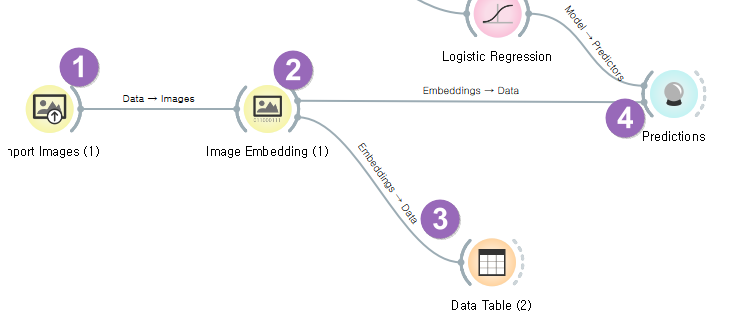

'AI교육' 카테고리의 다른 글
| 21c의 석유, 데이터로 달리는 자율주행차 재구성 수업(1~2차시) (0) | 2022.10.01 |
|---|---|
| 오렌지로 감정 점수 매기기(수업 ppt 첨부) (1) | 2022.09.06 |
| 미래의 자율주행차를 상상해보자. (2) | 2022.09.03 |
| 개학대비 자가진단 시스템 학생 로그인 비밀번호 초기화 방법 (0) | 2022.08.19 |
| 지식샘터 강의 승인 후, 반드시 해야하는 과정 (0) | 2022.07.30 |



댓글